在游戏玩家的世界里,有时候我们会有多个不同平台上的游戏,比如GOG和Steam,而想要将GOG上购买的游戏导入到Steam平台进行管理和游玩,就需要进行一些操作。虽然GOG和Steam是两个不同的数字游戏分发平台,但是玩家们可以通过一些简单的步骤实现将GOG游戏导入到Steam的转移。接下来我们将一起探讨如何将GOG游戏导入到Steam平台,并享受更便捷的游戏体验。
如何将gog游戏导入到steam
操作方法:
1.首先点击进入steam游戏平台。
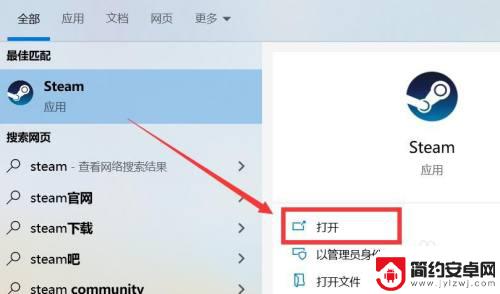
2.之后点击上方的登录按钮进行登录。
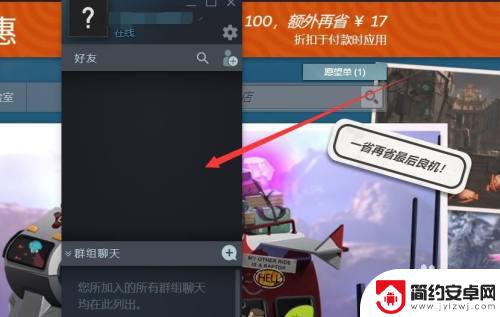
3.接着点击上方的“库”选项进入。
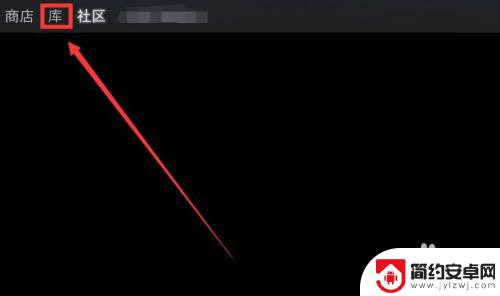
4.之后点击下方的“添加游戏”按钮。
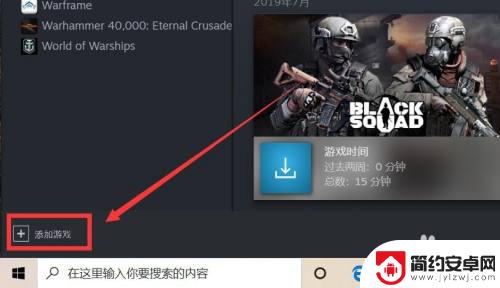
5.点击右侧的“浏览”按钮。
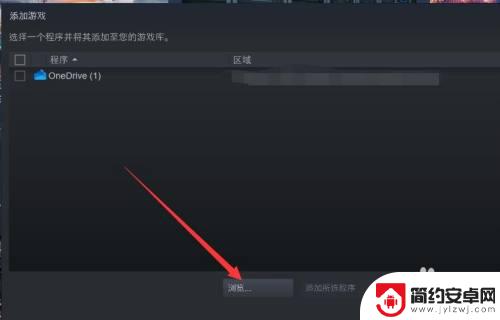
6.选择gog游戏点击“确定”按钮。
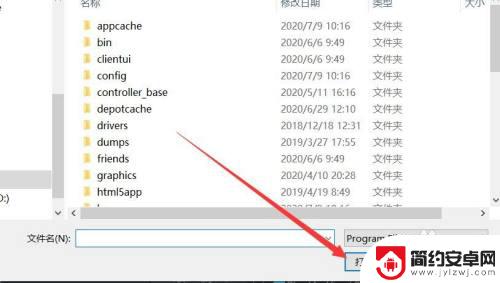
关于将GOG游戏转移到Steam的内容就介绍到这里了。请继续关注本站,后续会有更多精彩的内容更新,让你的游戏体验更加有趣!










